WPS Excel财务函数:NPV
1、打开表格,编辑销欧好基本的参数格式,点击要返回结果的单元格,
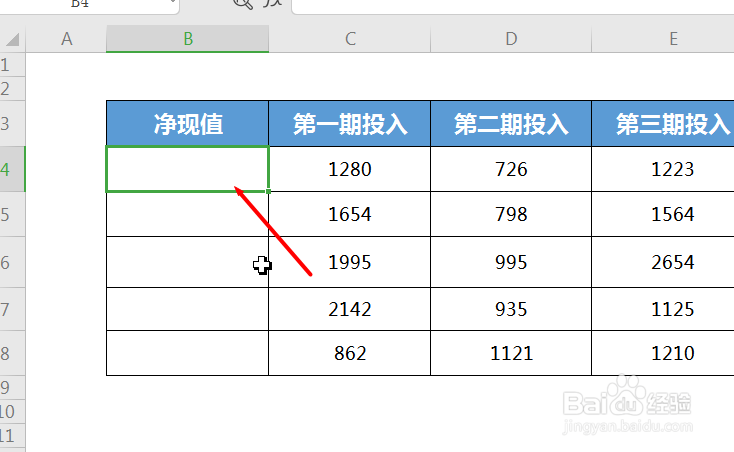
2、选中“公式”,点击工具栏中的“财务”
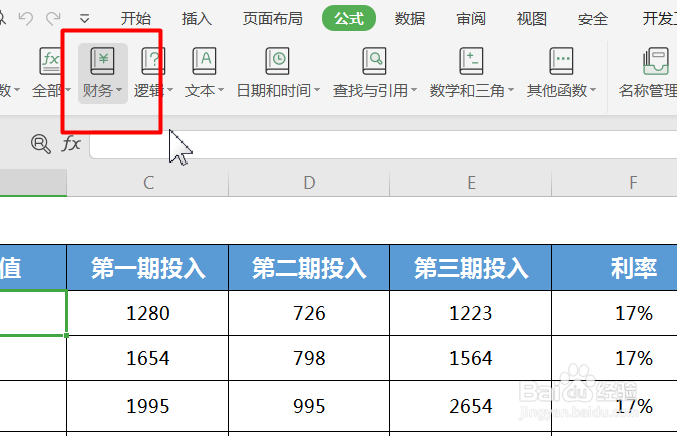
3、选择下拉列表,找到“NPV”函数,弹出函数参数对话框
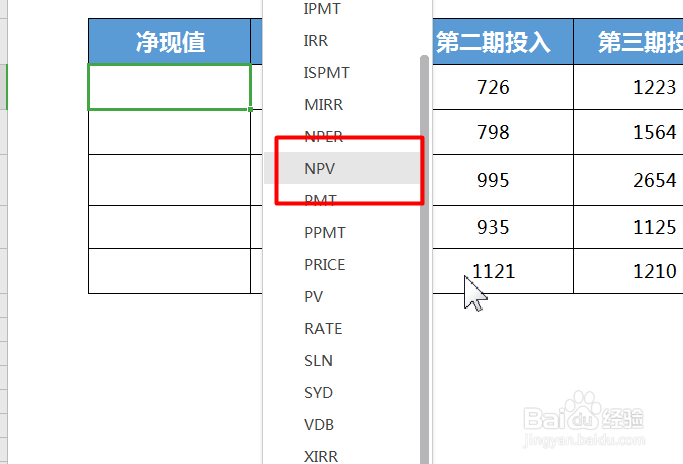
4、接着在函数参数框中输入每个参数
说明
• 函数 NPV 假定投资开始于 value1 现金流所在日期睡返躲的前一期,并结束于最后一笔现金流的当期。函数 NPV 依据
未来的现金流来进行计算。如果第一笔现金流发生在第一个周期的期初,则第一笔现金必须添加到 函数 NPV 的结
果中,而不应包含在 values 参数中。
• 如果 n 是数值参数表中的现金流的次数,则 NPV 的公式如下:
• 函数 NPV 与函数 PV(现值)相似。PV 与 NPV 之间的主要差别在于:函数 PV 允许现金沫捧流在期初或期末开始。
与可变的 NPV 的现金流数值不同,PV 的每一笔现金流在整个投资中必须是固定的。
• 函数 NPV 与函数 IRR(内部收益率)也有关,函数 IRR 是使 NPV 等于零的比率:NPV(IRR(...), ...) = 0。
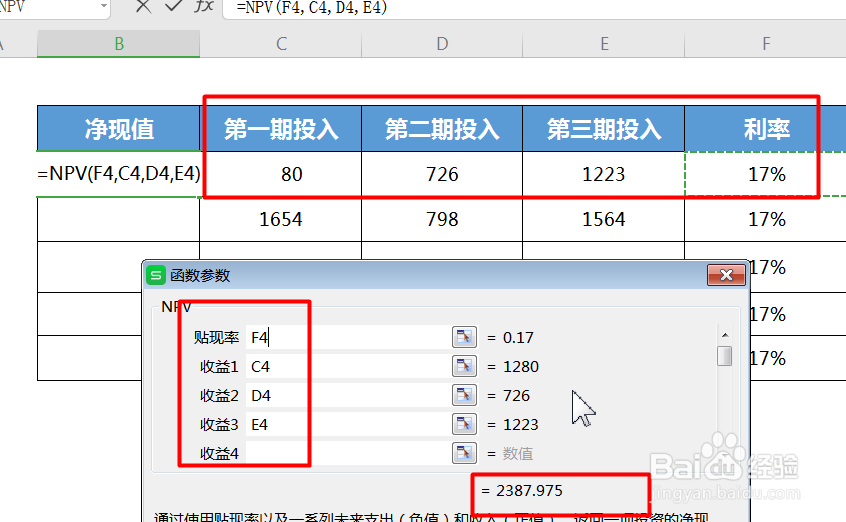
5、根据填入的参数值可以得到预览结果,点击确定即可得到结果
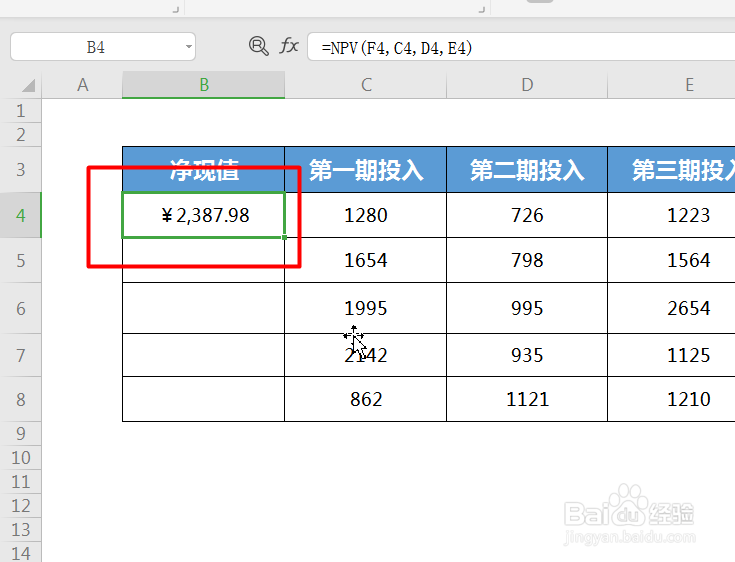
6、就可以在返回值的单元格中看到返回一项投资的净现值。
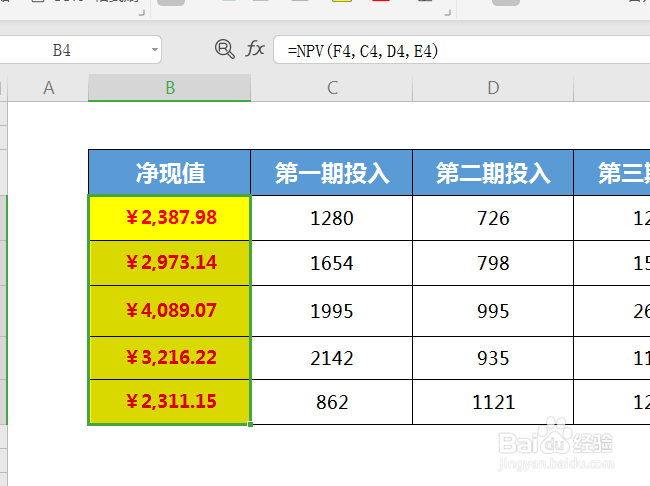
1、1、首先编辑好基本格式,点击要返回结果单元格
2、其次点击“公式-财务”表中选中NPV
3、最后各个参数填入相应的框中点击确定即可

声明:本网站引用、摘录或转载内容仅供网站访问者交流或参考,不代表本站立场,如存在版权或非法内容,请联系站长删除,联系邮箱:site.kefu@qq.com。
阅读量:133
阅读量:190
阅读量:174
阅读量:181
阅读量:98